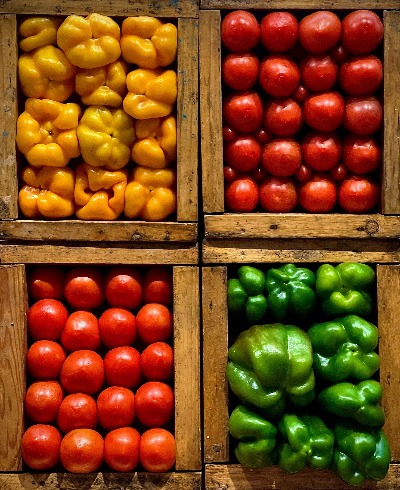-
바이낸스(binance)에서 업비트(UPbit)로 코인 입금 하는 방법 엑스알피(XRP)- (초보자 해외거래소 코인 옮기는 쉬운 방법 2부)
2025. 3. 16.
바이낸스에서 현금으로 출금하기 위해서는 바이낸스 거래소에서 코인을 구입 후 업비트 거래소로 코인을 옮긴 후에 한화로(KRW) 출금할 수 있습니다.
여러 코인을 구매하여 출금할 수 있지만 아래의 예로 바이낸스에서 업비트로 코인을 옮기기 위해 XRP로 구매하여 출금하는 방법에 대해 알아보도록 하겠습니다.
목차
1. 업비트에서 입금주소 찾기
업비트 화면 아래에 입출금 메뉴를 선택합니다. 그리고 엑스알피(리플)를 선택한 후에 입금을 선택하면 입금 주소와 데스티네이셔 태그를 찾을 수 있습니다.
업비트 > 입출금 > 입금 > 입금주소 및 데스티네이션 태그 확인

업비트 입금주소 2. 바이낸스에서 XRP 출금하기
업비트에서 입금주소를 알았다면 다시 바이낸스 거래소를 실행합니다. 바이낸스 화면아래 Assets(자산)에서 Send(출금)을 선택한 후에 On-Chain Withdraw(온체인 인출) 이동합니다. 그러면 내가 보내고 싶은 코인(XRP)을 선택을 합니다.
Assets > Send > On-Chain Withdraw > XRP선택

바이낸스 코인 인출
3. 바이낸스에 업비트 XRP 입금주소 넣기
업비트에 있는 XRP 입금주소를 바이낸스에 Address로 복사 붙여넣기를 합니다. 그리고 업비트에 있는 에스티네이션 태그를 바이낸스에 있는 Tag에 복사 붙여넣기를 한 후에 아래 Withdraw를 선택하면 1분정도면 출금이 완료가 됩니다.
업비트 입금주소 복사 > 바이낸스 Address 붙여넣기
업비트 데스티네이션 태그 복사 > 바이낸스 Tag 붙여넣기

업비트 XRP 입금주소
해외거래를 자주 하지 않으면 쉬운 작업도 헷갈리는 경우도 있습니다. 위의 설명으로 코인을 보내기 전에는 우선 최소 거래 수량인 2 XRP를 먼저 보내고 절차에 문제가 없다면 원하는 금액만큼 거래를 하시길 바랍니다.
이번에는 반대로 업비트에서 바이낸스로 코인을 보내는 방법에 대해 설명이 되었으니 아래의 링크를 확인하시길 바랍니다.
업비트에서 바이낸스 코인 보내기업비트(UPbit)에서 바이낸스(binance)로 코인 입금하는 방법 무작정 따라하기 - (초보자 해외거래소
세계에서 코인 거래가 가장 활발한 바이낸스에서 투자하기 위해서는 업비트에서 코인을 구매 후 보내는 방법이 있습니다. 바이낸스에서 원하는 코인을 투자하기 위해서 예시로 XRP코인을 바
seasonf.tistory.com
'IT 관련 업무' 카테고리의 다른 글
생활에 플러스 되는 정보를 제공하기 위한 블로그입니다.